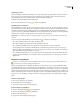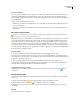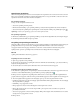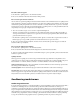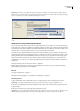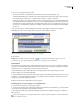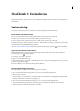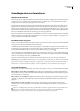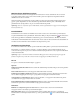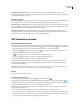Operation Manual
ADOBE READER 8
Handboek
67
Opmerkingen sorteren
U kunt opmerkingen in de lijst met opmerkingen sorteren op auteur, pagina, type, datum, kleur, status van het vinkje of
status per persoon. In een thread met antwoorden wordt alleen het eerste bericht gesorteerd. Vervolgens worden de
antwoordberichten gesorteerd op dezelfde categorie als het eerste bericht in de thread.
1 Klik op de knop Opmerkingen in het navigatiegebied.
2 Kies een optie in het menu Sorteren op in de lijst met opmerkingen.
Opmerkingen tonen of verbergen
U kunt opmerkingen verbergen of tonen op basis van het type, de revisor (auteur), de status of het vinkje. Het verbergen
van opmerkingen wordt ook wel filteren genoemd. Filteren is van invloed op de weergave van opmerkingen in zowel het
documentvenster als de lijst met opmerkingen. Wanneer u opmerkingen afdrukt of in een overzicht weergeeft, kunt u
opgeven of u verborgen opmerkingen wilt afdrukken of in het overzicht wilt weergeven. Wanneer u een notitieopmerking
verbergt waarop is gereageerd, worden alle andere reacties in de thread ook verborgen.
Opmerking: in een e-mailrevisie worden verborgen opmerkingen niet opgenomen als u de opmerkingen naar de aanvrager
verzendt.
❖ Voer een van de volgende handelingen uit in het menu Tonen in de lijst met opmerkingen:
• Als u alle opmerkingen wilt zien, kiest u Alle opmerkingen tonen.
• Als u alle opmerkingen wilt verbergen, kiest u Alle opmerkingen verbergen.
• Als u opmerkingen wilt filteren, kiest u de categorieën die u wilt weergeven. Als u bijvoorbeeld alleen
notitieopmerkingen die u niet hebt ingeschakeld in het document wilt weergeven, kiest u Tonen op basis van type >
Notities om alleen notitieopmerkingen weer te geven. Vervolgens kiest u Tonen op basis van vinkje > Geen vinkje om
alleen uitgeschakelde notitieopmerkingen weer te geven.
• Als u een filter wilt omkeren, kiest u voor verborgen categorieën de opdracht Alles. Als u bijvoorbeeld een filter hebt
toegepastomalleenopmerkingenvaneenbepaalderevisorweertegeven,kiestuTonen>Tonenopbasisvanrevisor>
Alle revisoren.
Reageren op opmerkingen
De functies voor opmerkingen zijn alleen beschikbaar in PDF's waarvoor opmerkingen zijn ingeschakeld. PDF's in een
revisiewerkstroom bevatten gewoonlijk opmerkingsrechten.
Reacties op opmerkingen zijn vooral handig bij gedeelde revisies en revisies in een browser waarbij deelnemers elkaars
opmerkingen kunnen lezen. De reacties kunnen ook worden gebruikt door de aanvrager van een revisie om de revisoren
te laten weten hoe hun suggesties worden geïmplementeerd. Wanneer een of meer revisoren reageren op een opmerking,
wordt de set met reacties een thread genoemd. Alle reacties in een thread worden weergegeven in de pop-upnotitie en de
lijst met opmerkingen. Reacties worden met een inspringing onder de oorspronkelijke opmerking weergegeven. Het aantal
reacties dat voor een opmerking is ontvangen, wordt in een vak weergegeven wanneer u de aanwijzer op de opmerking
plaatst.
Reactie in de pop-upnotitie
1 Open de pop-upnotitie met de opmerking.
2 Kies Beantwoorden in het menu Opties.
3 Typ uw antwoord in het vak dat wordt weergegeven.
Reacties in de lijst met opmerkingen
1 Klik op de knop Opmerkingen in het navigatiegebied.
2 Selecteer een opmerking in de lijst met opmerkingen.
3 Klik op de knop Reageren .
4 Typ uw reactie in het vak dat wordt weergegeven.